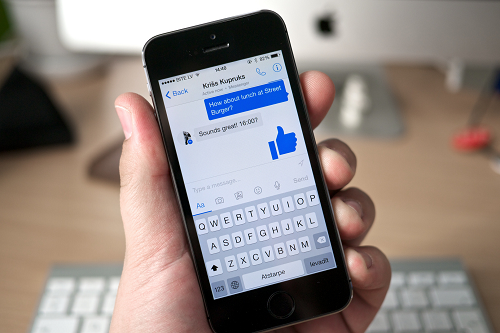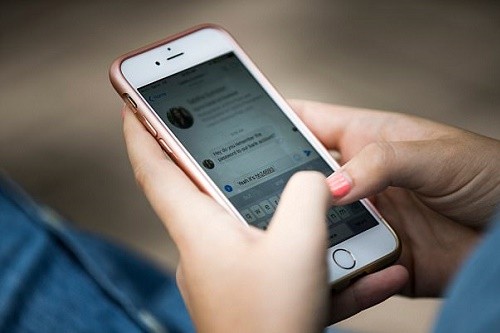Hướng dẫn cách nhắn tin trên Instagram bằng máy tính, PC
Instagram hiện đang là mạng xã hội chia sẻ ảnh lớn nhất trên thế giới. Với một tài khoản Instagram, bạn có thể chụp ảnh, sửa ảnh với các blend màu cực chất, xem và chia sẻ story, comment, bình luận cũng như gửi tin nhắn Instagram rất nhanh chóng, đơn giản, thuận tiện, giúp bạn tiết kiệm chi phí Nạp tiền điện thoại…
Trong quá trình sử dụng Instagram, rất nhiều người dùng băn khoăn không biết có thể nhắn tin trên Instagram bằng máy tính được không, làm sao để xem tin nhắn Instagram trên máy tính hay cách đọc tin nhắn trên Instagram bằng máy tính, cách gửi tin nhắn trên Instagram trên máy tính, cách nhắn tin trên Instagram bằng PC như thế nào…
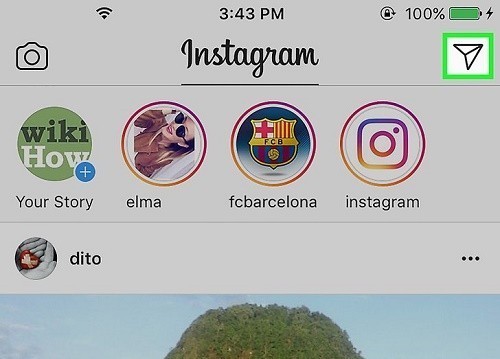
Tìm hiểu cách nhắn tin Instagram trên máy tính
Nếu các câu hỏi như cách nhắn tin trên Instagram máy tính ra sao, làm thế nào để nhắn tin trên Instagram bằng máy tính (cách nt Instagram trên máy tính), nhắn tin Instagram trên PC, có mấy cách chat trên Instagram bằng máy tính, cách chat trên Instagram trên máy tính (chat trên Instagram PC) nào đơn giản nhất...khiến bạn băn khoăn, thắc mắc thì hãy dành chút thời gian theo dõi ngay bài viết dưới đây nhé! Trong bài viết dưới đây chúng tôi sẽ chia sẻ với các bạn hướng dẫn cách nhắn tin bằng Instagram trên máy tính, cách xem tin nhắn trên Instagram bằng máy tính, cách đọc tin nhắn trên Instagram bằng máy tính, nhắn tin Instagram trên laptop. Mời các bạn cùng theo dõi các cách nhắn tin Instagram bằng máy tính dưới đây!
1. Cách nhắn tin trên Instagram bằng máy tính qua Bluestacks
Hiện tại, người dùng chỉ có thể sử dụng toàn bộ các tính năng của Instagram khi cài đặt ứng dụng này trên smartphone. Điều này đồng nghĩa với việc, nếu bạn muốn tìm một cách nhắn tin trên Instagram PC, cách nhắn tin Instagram trên pc thì bạn cần tải về máy một phần mềm giả lập thì mới có thể thực hiện được cách nhắn tin trên Instagram bằng laptop, cũng như các cách đọc tin nhắn trên Instagram trên máy tính khác nhau. Vậy
Trong phần nội dung bài viết dưới đây, chúng tôi sẽ chia sẻ với bạn hướng dẫn cách nhắn tin trên Instagram PC (cách nt trên Instagram trên máy tính) qua phần mềm giả lập có tên Bluestack. Chi tiết các bước thực hiện lần lượt như sau:
- Bước 1: Để nt trên Instagram bằng máy tính trước hết bạn cần tải và cài đặt phần mềm giả lập Bluestack cho máy tính của bạn
- Bước 2: Mở phần mềm giả lập Bluestack lên và đăng nhập bằng tài khoản Google, tìm ứng dụng Instagram và cài đặt như cách cài đặt trên điện thoại thông minh
- Bước 3: Mở ứng dụng Instagram bằng Bluestack
- Bước 4: Đăng nhập vào tài khoản Instagram của bạn, ấn chọn biểu tượng Instagram Direct
- Bước 5: Ấn chọn dấu + để tạo một cuộc trò chuyện, gửi tin nhắn trên Instagram
- Bước 6: Bạn ấn chọn thao tác Gửi tin nhắn, rồi nhập tên người nhận tin nhắn, sau đó nhập tin nhắn văn bản vào khung chat và nhấn gửi là được.
Với ứng dụng giả lập Bluestack, bạn không chỉ có thể sử dụng cách nhắn tin trên Instagram trên laptop, cách direct trên Instagram bằng máy tính theo hướng dẫn trên đây để gửi tin nhắn cho bạn bè, người thân đồng nghiệp, giúp tiết kiệm tiền Mua thẻ điện thoại, nạp tiền cho tài khoản mà còn có thể đăng tải hình ảnh và chỉnh sửa màu, xem và đăng story chia sẻ cùng bạn bè…
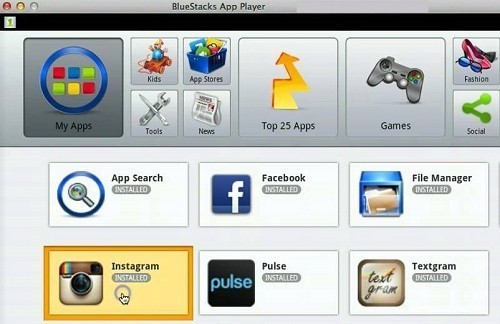
Hướng dẫn cách nhắn tin trên Instagram trên máy tính với Bluestack
2. Cách nhắn tin trên Instagram trên web
Ngoài chat Instagram trên PC bằng phần mềm giả lập Bluestack, bạn còn có thể áp dụng một cách soạn, xem tin nhắn Instagram trên máy tính khác thông qua một ứng dụng thứ 3 có tên là Grids theo hướng dẫn dưới đây:
- Bước 1: Truy cập vào website: Thegridsapp.com sau đó download ứng dụng Grid này về máy. Bạn cần lựa chọn bản cài phù hợp với máy tính của mình
- Bước 2: Sau khi tải và cài đặt ứng dụng này về máy tính, bạn mở ứng dụng lên, và đăng nhập vào bằng tài khoản, mật khẩu Instagram của mình
- Bước 3: Khi thấy giao diện của Instagram hiện ra, bạn có thể thực hiện các thao tác gửi tin nhắn trên Instagram như bình thường
Với app Grids, bạn không chỉ có thể gửi tin nhắn Instagram mà còn có thể thực hiện được mọi thao tác tương tự như trên Instagram như chia sẻ hình ảnh, comment, bình luận, follow một tài khoản Instagram nào đó…
3. Cách xem, đọc tin nhắn trên Instagram bằng máy tính với Instagrille
Ngoài cách cài phần mềm giả android trên máy tính bluestack, bạn cũng có thể cài đặt Instagrille để dễ dàng khám phá các chức năng của Instagram trên máy tính. Lưu ý khi dùng Instagrille là bạn phải chạy trên nền Pokki.
Dưới đây là hướng dẫn chi tiết cách soạn, gửi tin nhắn, xem, đọc tin nhắn trên Instagram với ứng dụng Instagrille mà bạn có thể tham khảo và áp dụng:
- Bước 1: Truy cập vào Pokki.com để download cửa hàng ứng dụng dành riêng cho máy tính này về máy tính
- Bước 2: Sau khi đã cài đặt Pokki xong, bạn tải Instagrille về máy và cài đặt
- Bước 3: Click vào biểu tượng Instagram nằm ngay cạnh Pokki trên thanh Taskbar của Windows. Mở ứng dụng lên và đăng nhập bằng tài khoản Instagram của bạn
- Bước 4: Sau khi đăng nhập vào tài khoản Instagram, bạn có thể gửi tin nhắn Instagram cho bạn bè, người thân rất đơn giản, nhanh chóng từ máy tính của mình
Với Instagrille chạy trên nền Pokki, bạn đã có thể sử dụng Instagram không chỉ để nhắn tin mà còn có thể khám phá thế giới hình ảnh đầy màu sắc cùng các chức năng thú vị khác của Instagram ngay trên chiếc máy tính của mình.
Tuy nhiên khi sử dụng Instagrille, bạn cần lưu ý là phần mềm này sẽ tốn khá nhiều dung lượng bộ nhớ của máy tính và có thể gây ra tình trạng lag, giật máy nếu RAM máy tính của bạn quá kém. Do đó bạn cần cân nhắc về cấu hình của máy khi sử dụng cách nhắn tin trên Instagram bằng máy tính qua Instagrille.
Trên đây là một số hướng dẫn cơ bản về cách gửi tin nhắn trên Instagram bằng máy tính, laptop giúp bạn không còn phải băn khoăn với câu hỏi làm sao để nhắn tin trên Instagram bằng máy tính, cách để nhắn tin trên Instagram trên máy tính như thế nào nữa. Hi vọng những cách gửi tin nhắn trên Instagram bằng máy tính trên sẽ giúp ích cho bạn trong việc soạn, gửi tin nhắn, xem tin nhắn trên Instagram bằng laptop, máy tính khi không có smartphone.